Windows 10是微软有史以来最快的启动操作系统。但是会更快吗?答案是可以的。您可以使用一些选项来帮助Windows 10更快启动。这些速度提升不需要任何危险的调整,并且可以将启动时间缩短几秒钟。
因此,这是加快Windows 10启动时间的四种方法。

1。快速启动
Windows 10包含使您的系统快速启动的特定选项,称为快速启动。快速启动是一种高级电源状态,充当休眠和关机之间的中间地带。
启用快速启动后,Windows 10会创建一个小的休眠文件以重新启动。休眠文件比平常要小,因为它不会记录您的活动会话(而如果您正常休眠,则休眠文件会更大,并且包含您当时所做的所有操作),从而使加载速度更快。
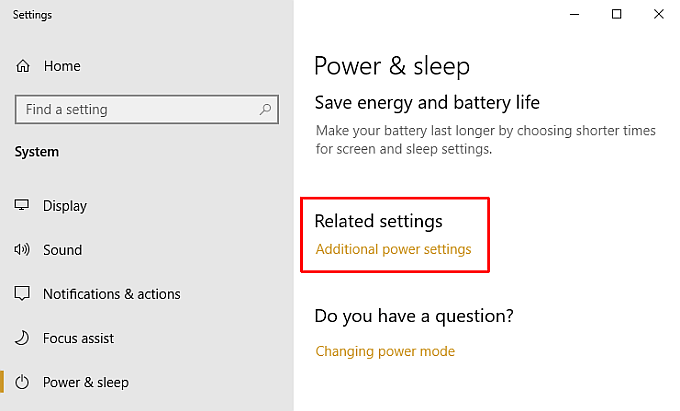
结果是,当您按下电源按钮时,减少的休眠文件可以更快地启动,从而减少了Windows 10的启动时间。
如何启用Windows 10快速启动strong>如果要启用Windows 10快速启动,请按Windows键+ I,,在搜索框中键入power,然后选择电源和睡眠。向下滚动并选择其他电源设置。
In_content_1全部:[300x250] / dfp:[640x360]->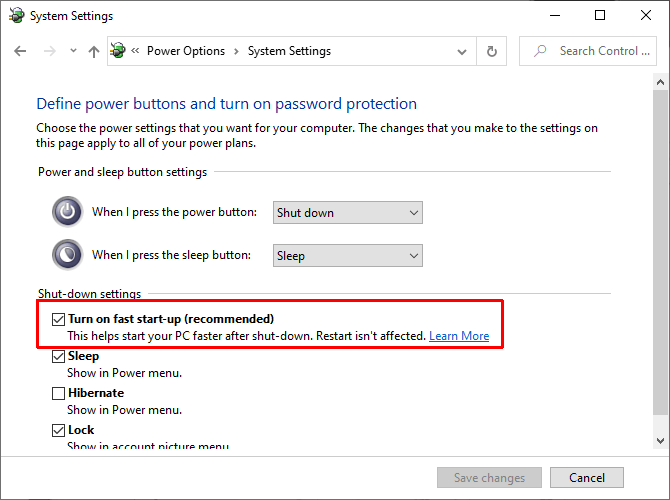
“控制面板”窗口打开后,选择选择电源按钮的功能,然后更改当前不可用的设置。选中打开快速启动框以确保已启用,然后选择保存更改。
快速启动问题
如果启用快速启动并突然发现性能问题,或者Windows 10的启动速度比以前慢(由于加载了休眠文件),请再次关闭快速启动。
2。删除或减少Windows 10启动项
接下来,请考虑减少启动Windows 10时运行的程序数量。启动程序会增加启动Windows 10的时间,因为每个程序需要系统资源才能启动。
许多程序将自身设置为在启动时自动启动。有时,您会在该程序的选项中找到一个选项,以阻止程序在启动时启动,而其他选项则没有。还可以使用Windows 10任务管理器“启动”选项卡。
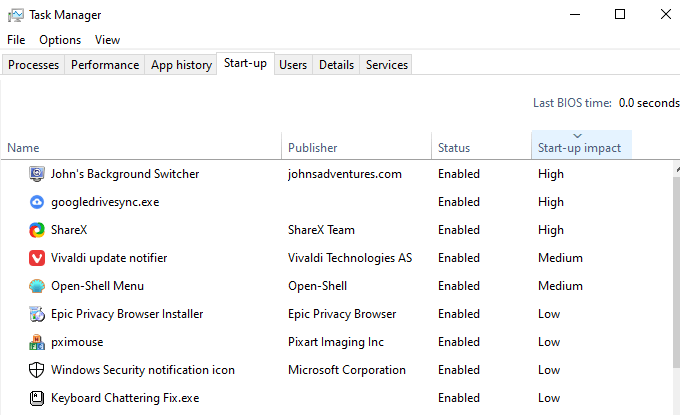
右键单击任务栏,然后选择任务管理器,然后选择启动标签。在这里,您可以看到每次启动计算机时运行的已安装程序的列表。选择要在打开计算机后停止运行的程序,单击鼠标右键,然后选择禁用。
减少启动程序的数量将加快Windows 10的运行速度。开机时间。但是,您需要保留某些程序,例如Google Drive或Dropbox,防病毒程序等。
从Windows 10删除启动项
如果打开“任务管理器”并看到一长串程序,则应考虑删除不再使用的所有不必要或旧的应用程序。
按Windows键+ S,输入控制面板,然后选择最佳匹配。现在,从选项中选择卸载程序,打开程序和功能列表。在这里,您会看到计算机上安装的每个程序的列表。
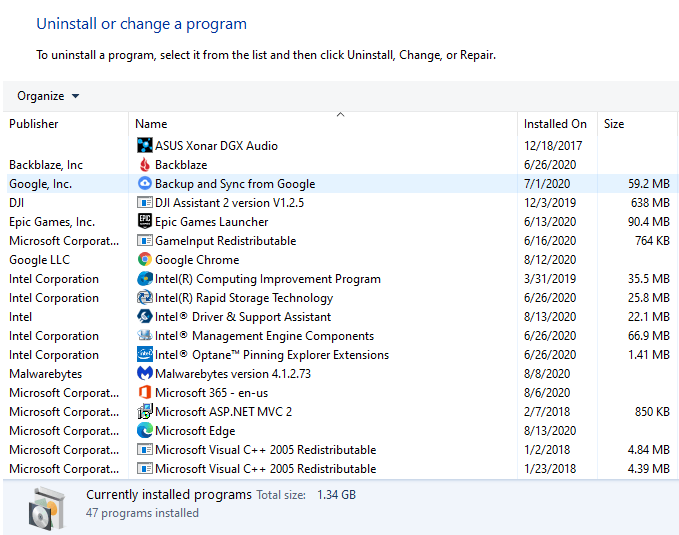
在程序列表中进行操作并卸载所有未使用的程序。卸载未使用和过时的程序还可以减少Windows 10的启动时间,并释放硬盘驱动器上的额外空间。
3。检查恶意软件
另一个要考虑的因素是恶意软件,它可以大大减少系统启动时间。恶意软件有使事情变慢的讨厌习惯,其中包括其他问题。此外,某些恶意软件类型为 非常固执,拒绝离开系统 。
您可以使用Windows安全套件扫描系统,以查找任何恶意软件,然后在重新启动系统之前将其删除。在“开始”菜单搜索栏中输入Windows安全性,以打开Windows安全中心。从菜单中选择病毒和威胁防护,然后运行快速扫描。
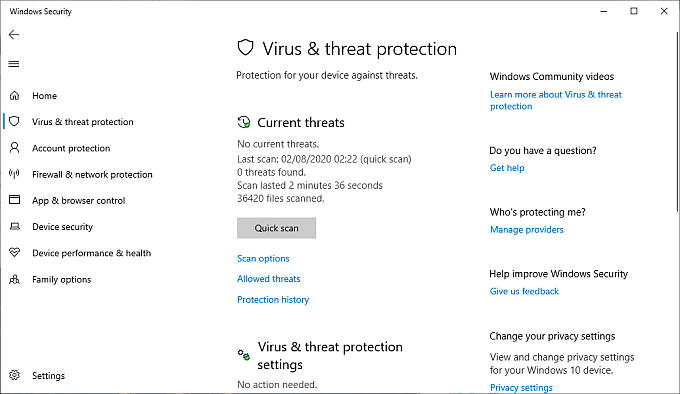
扫描完成后,隔离并删除所有恶意软件
您也有另一个选择:签出 我们使用完全免费的工具删除恶意软件的指南 。
4。安装SSD
安装新的固态驱动器(SSD)是加快Windows 10引导时间的必经之路。您可以以非常低的价格购买小型SSD。在SSD上安装Windows 10之后,与常规的硬盘驱动器相比,您可以预期Windows 10的启动时间将减少约20秒。

您的Windows 10 SSD安装经验将当然会有所不同,但是启动时间的差异却很大。此外,还有不同类型的SSD驱动器。如果不确定要买哪个,请查看 我们对SSD驱动器技术的概述和比较 。
加快Windows 10的启动时间
这四个选项可确保加快Windows 10的启动时间。时间的减少因系统而异。在继续进行后两个选项之前,先从两个最简单的选项开始-启动快速启动并减少启动程序。你需要做。对于安装时间和投资而言,SSD是所有组件中最好的选择之一,因为它不仅可以提升Windows 10的启动时间,还可以提升整个操作系统的性能。
当您准备升级时到SSD,请确保在购买前先 阅读我们的固态硬盘购买指南 。